¿Cómo encontrar una palabra exacta en una cadena de texto en Excel?
Supongamos que tienes una lista de cadenas de texto con una sola palabra o palabras separadas por espacios en las celdas, y ahora deseas encontrar una palabra exacta dentro de las cadenas en Excel, ¿existe algún método para lograrlo? Como se muestra en la captura de pantalla a continuación, deseas encontrar la palabra exacta “bajo” en las cadenas, y “debajo” u otras palabras que contengan “bajo” ≠ ”bajo” en la cadena de texto. El método en este artículo te ayudará a resolver el problema.
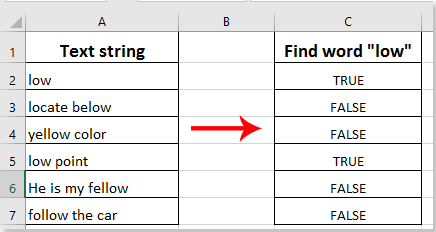
Buscar palabra exacta en una cadena con fórmula
Buscar palabra exacta en una cadena con fórmula
Puedes aplicar la siguiente fórmula para buscar una palabra exacta dentro de una cadena de texto en Excel. Por favor, sigue los siguientes pasos.
1. Selecciona una celda en blanco, copia la fórmula =ISNUMBER(SEARCH(" bajo ", " "&A2&" ")) en la Barra de fórmulas y luego presiona la tecla Enter. Ver captura de pantalla:

2. Selecciona el primer resultado, luego arrastra el Controlador de relleno hacia abajo para obtener todos los resultados. Ver captura de pantalla:
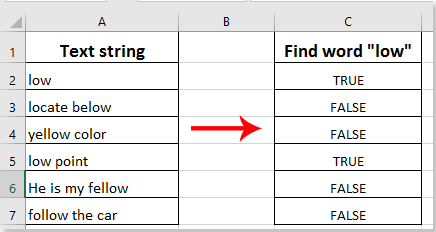
Nota: Si la palabra exacta existe en la cadena de texto, obtendrás el resultado VERDADERO. De lo contrario, obtendrás el resultado FALSO.

Descubre la Magia de Excel con Kutools AI
- Ejecución Inteligente: Realiza operaciones en celdas, analiza datos y crea gráficos, todo impulsado por comandos simples.
- Fórmulas Personalizadas: Genera fórmulas adaptadas para optimizar tus flujos de trabajo.
- Codificación VBA: Escribe e implementa código VBA sin esfuerzo.
- Interpretación de Fórmulas: Comprende fórmulas complejas con facilidad.
- Traducción de Texto: Supera las barreras del idioma dentro de tus hojas de cálculo.
Artículos relacionados:
- ¿Cómo encontrar y reemplazar todas las celdas en blanco con un número o texto específico en Excel?
- ¿Cómo reemplazar comas con saltos de línea (Alt + Enter) en las celdas en Excel?
- ¿Cómo crear un código macro para realizar la búsqueda y reemplazo de texto en Excel?
- ¿Cómo buscar y reemplazar nombres de pestañas de hojas en Excel?
- ¿Cómo encontrar la intersección de dos listas de columnas en Excel?
Las mejores herramientas de productividad para Office
Mejora tu dominio de Excel con Kutools para Excel y experimenta una eficiencia sin precedentes. Kutools para Excel ofrece más de300 funciones avanzadas para aumentar la productividad y ahorrar tiempo. Haz clic aquí para obtener la función que más necesitas...
Office Tab incorpora la interfaz de pestañas en Office y facilita mucho tu trabajo
- Habilita la edición y lectura con pestañas en Word, Excel, PowerPoint, Publisher, Access, Visio y Project.
- Abre y crea varios documentos en nuevas pestañas de la misma ventana, en lugar de hacerlo en ventanas separadas.
- ¡Aumenta tu productividad en un50% y reduce cientos de clics de ratón cada día!
Todos los complementos de Kutools. Un solo instalador
El paquete Kutools for Office agrupa complementos para Excel, Word, Outlook y PowerPoint junto con Office Tab Pro, ideal para equipos que trabajan en varias aplicaciones de Office.
- Suite todo en uno: complementos para Excel, Word, Outlook y PowerPoint + Office Tab Pro
- Un solo instalador, una licencia: configuración en minutos (compatible con MSI)
- Mejor juntos: productividad optimizada en todas las aplicaciones de Office
- Prueba completa de30 días: sin registro ni tarjeta de crédito
- La mejor relación calidad-precio: ahorra en comparación con la compra individual de complementos